win10壁纸不能全屏怎么办 win10壁纸桌面不是全屏了如何恢复
更新时间:2021-05-31 11:51:27作者:xinxin
由于永久激活win10专业版系统中自带的桌面壁纸很是单调,因此有些用户在入手电脑之后也会对系统桌面壁纸进行更换,不过在对win10电脑桌面壁纸进行重新更改之后,有些用户的壁纸却不能全屏显示,那么win10壁纸不能全屏怎么办呢?今天小编就来告诉大家win10壁纸桌面不是全屏了恢复方法。
具体方法:
1、同时按下Win+R键,打开运行窗口
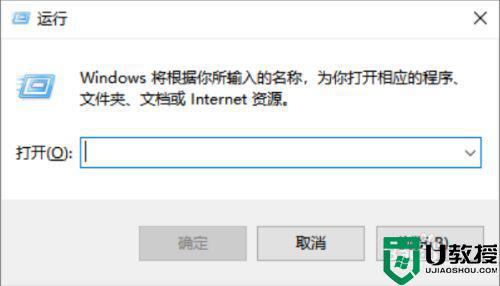
2、之后输入regedit回车
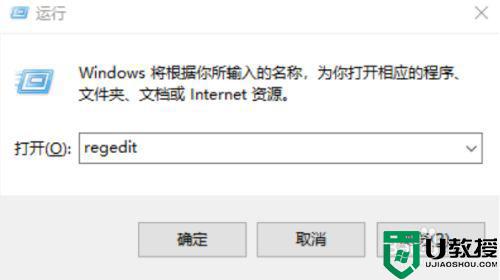
3、接着在打开的界面中,按照图中路径找到并点击resheight
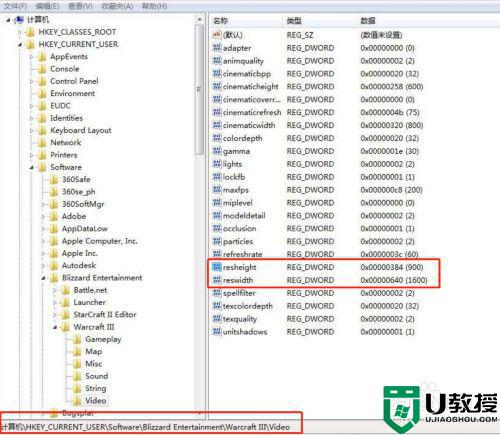
4、接着在打开的窗口中,将其数值数据设置为768,之后再打开reswidth将数值数据改为1366
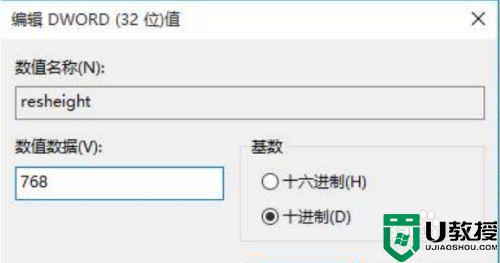
5、之后右击桌面,选择显示设置
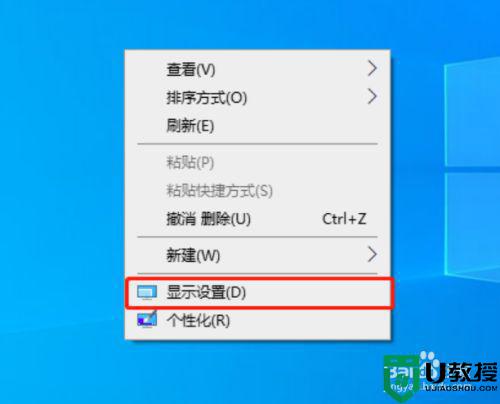
6、在打开的界面中,将屏幕分辨率设置为1366×768即可
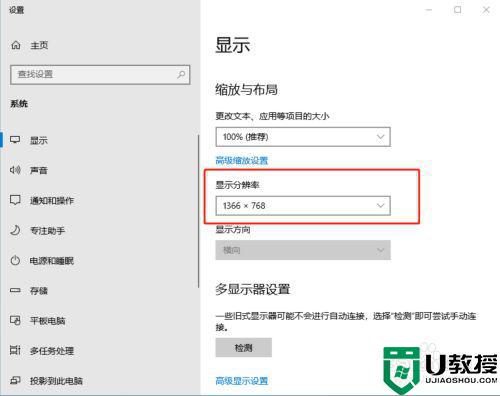
上述就是关于win10壁纸桌面不是全屏了恢复方法了,碰到同样情况的朋友们赶紧参照小编的方法来处理吧,希望能够对大家有所帮助。
win10壁纸不能全屏怎么办 win10壁纸桌面不是全屏了如何恢复相关教程
- win10壁纸显示不全怎么办 win10电脑壁纸无法全屏如何恢复
- win10电脑桌面壁纸变黑屏怎么办 win10屏幕壁纸变黑解决方法
- win10桌面壁纸不满屏怎么办 win10屏幕壁纸不是满屏解决方法
- Win10更换不了壁纸是为什么 Win10更换不了壁纸的处理方法
- win10怎么设置当前桌面壁纸 win10电脑如何更换桌面壁纸
- win10桌面变黑修改不了壁纸怎么办 win10桌面变黑修改不了壁纸的解决方法
- win10桌面壁纸不见了只有黑色背景如何恢复
- 电脑w10桌面壁纸变黑屏怎么办 win10桌面黑屏怎么办
- win10电脑桌面黑屏无法显示壁纸如何恢复
- win10提取锁屏壁纸方法 如何获取windows10锁屏壁纸
- Win11如何替换dll文件 Win11替换dll文件的方法 系统之家
- Win10系统播放器无法正常运行怎么办 系统之家
- 李斌 蔚来手机进展顺利 一年内要换手机的用户可以等等 系统之家
- 数据显示特斯拉Cybertruck电动皮卡已预订超过160万辆 系统之家
- 小米智能生态新品预热 包括小米首款高性能桌面生产力产品 系统之家
- 微软建议索尼让第一方游戏首发加入 PS Plus 订阅库 从而与 XGP 竞争 系统之家
热门推荐
win10系统教程推荐
- 1 window10投屏步骤 windows10电脑如何投屏
- 2 Win10声音调节不了为什么 Win10无法调节声音的解决方案
- 3 怎样取消win10电脑开机密码 win10取消开机密码的方法步骤
- 4 win10关闭通知弹窗设置方法 win10怎么关闭弹窗通知
- 5 重装win10系统usb失灵怎么办 win10系统重装后usb失灵修复方法
- 6 win10免驱无线网卡无法识别怎么办 win10无法识别无线网卡免驱版处理方法
- 7 修复win10系统蓝屏提示system service exception错误方法
- 8 win10未分配磁盘合并设置方法 win10怎么把两个未分配磁盘合并
- 9 如何提高cf的fps值win10 win10 cf的fps低怎么办
- 10 win10锁屏不显示时间怎么办 win10锁屏没有显示时间处理方法

